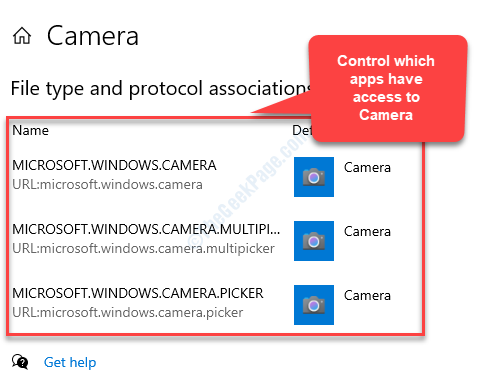Tento software udrží vaše ovladače v provozu a ochrání vás tak před běžnými chybami počítače a selháním hardwaru. Zkontrolujte všechny své ovladače nyní ve 3 snadných krocích:
- Stáhněte si DriverFix (ověřený soubor ke stažení).
- Klepněte na Začni skenovat najít všechny problematické ovladače.
- Klepněte na Aktualizujte ovladače získat nové verze a zabránit poruchám systému.
- DriverFix byl stažen uživatelem 0 čtenáři tento měsíc.
Aktualizace systému Windows 10 jsou povinně distribuovány, což znamená, že je můžete pozastavit, ale nevyhnete se jim trvale. Spolu s tím jsou náchylní k různým poruchám, které způsobují velké množství chyb.
Jednou z běžných chyb aktualizace je kód 0x800ffff.
Když dojde k této chybě, uživatelé nebudou moci stáhnout a nainstalovat nejnovější aktualizace, počínaje kumulativními drobnými opravami a dosahem k hlavním aktualizacím.
V případě, že k této chybě dochází v Windows 10, nezapomeňte zkontrolovat níže uvedené kroky a správně je vyřešit.
Řešení těchto problémů s aktualizací systému Windows je příliš komplikované? Vyberte si jednodušší způsob s těmito nástroji!
Jak opravit chybu Windows Update 0x800ffff v systému Windows 10
Obsah:
- Spusťte Poradce při potížích s aktualizací
- Dočasně deaktivujte antivirus
- Spusťte skenování SFC
- Použijte DISM
- Resetovat aktualizační služby
- Nainstalujte aktualizaci ručně
Řešení 1 - Spusťte Poradce při potížích s aktualizací
Pěkně popořádku. Když k něčemu takovému dojde, v prvním kroku by měl být spuštěn specializovaný Poradce při potížích s aktualizací. A nejjednodušší.
Pouze pokud zjistíte, že problém s aktualizací není tímto způsobem vyřešen, můžete přejít na další kroky.
Výše uvedený nástroj pro odstraňování problémů by měl obnovit zastavení aktualizace resetováním některých procesů souvisejících s aktualizací. Zde je postup, jak to spustit v několika jednoduchých krocích:
- Přejděte do aplikace Nastavení.
- Zamiřte do Aktualizace a zabezpečení > Odstraňování problémů.
- Nalézt Windows Update a klikněte na něj.
- Nyní přejděte na Spusťte nástroj pro odstraňování problémů.
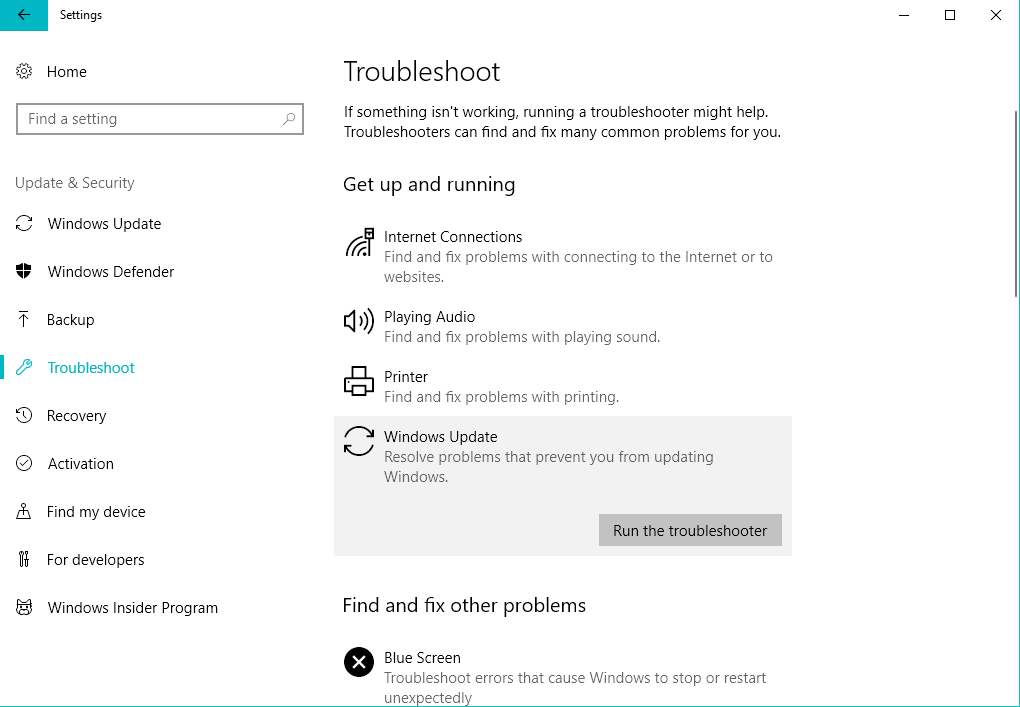
- Postupujte podle dalších pokynů na obrazovce a nechte průvodce najít jakékoli problémy.
- Restartujte váš počítač.
Hledáte nejlepší nástroj pro řešení problémů? Zde jsou naše nejlepší tipy.
Řešení 2 - Dočasně deaktivujte antivirus
V moderním stavu internetu je antivirový program nutností. Existuje však spousta zpráv o antivirovém řešení blokujícím funkci Windows Update u určitých uživatelů.
Hlavní podezřelí jsou McAfee a Norton, ale to se obvykle mění, protože většina ostatních antimalwarových řešení může způsobit stejné problémy.
Nedoporučujeme úplné odebrání antiviru, ale spíše jeho deaktivaci, dokud nebudou aktualizace úspěšně distribuovány a nainstalovány.
Proč byste měli deaktivovat McAfee před aktualizací Windows 10? Zjistěte z našeho praktického průvodce!
Řešení 3 - Spusťte skenování SFC
Kvůli poškození základních systémových souborů budou aktualizace (které jsou součástí nejnovější iterace systému Windows) blokovány.
Chcete-li to vyřešit a opravit možné chyby v integritě systému, měli byste spustit SFC. Kontrola systémových souborů je tím správným nástrojem pro danou úlohu a můžete ji spustit takto:
- Do vyhledávacího panelu Windows zadejte CMD.
- Klikněte pravým tlačítkem na Příkazový řádek a spusťte jej jako správce.
- Do příkazového pole zadejte následující příkaz a stiskněte klávesu Enter:
- sfc / scannow

- sfc / scannow
- Počkejte na ukončení procesu skenování a zkuste aktualizaci znovu.
Řešení 4 - Použijte DISM
Když SFC nedosáhne, měl by DISM zaujmout své místo. Nástroj „Deployment Image Servicing and Management“ je stejně jako SFC spuštěn prostřednictvím zvýšené příkazové konzoly.
Po spuštění zkontroluje poškození systémových souborů a obnoví je na výchozí hodnoty. Tímto způsobem opravíte chybu aktualizace.
Zde je návod, jak spustit DISM v příkazovém řádku:
- Typ cmd ve Vyhledávání klikněte pravým tlačítkem na ikonu Příkazový řádek a spusťte jej jako správce.
- V příkazovém řádku zkopírujte a vložte tyto řádky jeden po druhém a po každém stiskněte Enter:
- DISM / online / Vyčištění obrazu / ScanHealth
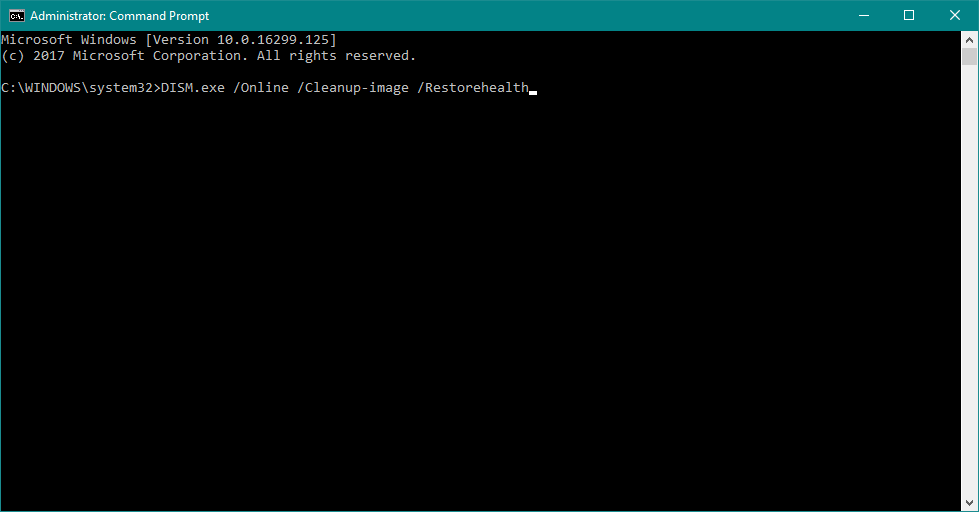
- DISM / Online / Vyčištění obrazu / Obnovit zdraví
- DISM / online / Vyčištění obrazu / ScanHealth
- Počkejte, až procedura skončí (může to trvat až 10 minut).
- Restartujte počítač.
Výstraha epického průvodce! Vše, co potřebujete vědět o práci s DISM.
Řešení 5 - Resetovat aktualizační služby
Resetování aktualizačních služeb lze provést různými způsoby, ale počítáme s tím, že ten, který obsahuje dávkový skript, je nejužitečnější. Provoz je jednoduchý a navíc vám ušetří spoustu času.
Pokud si chcete zvyknout na vytváření tohoto dávkového skriptu sami, zkontrolujte kroky uvedené v tomto článek.
Řešení 6 - Nainstalujte aktualizaci ručně
A konečně, pokud žádný z předchozích kroků neopravil chybu „0x800ffff“, stále existuje alternativa.
Jmenovitě, pokud jste si jisti, která přesná aktualizace problém způsobuje, můžete ji získat ručně a vyhnout se dané chybě.
Podle těchto pokynů si stáhněte a nainstalujte problematickou aktualizaci a problém vyřešte:
- Zkopírujte název souboru problémový aktualizační soubor.
- Jít do Katalog společnosti Microsoft tady.
- Vložte jméno do vyhrazeného vyhledávací pole.
- Stáhněte soubor. Ujistěte se, že odpovídá vaší architektuře systému (x86 nebo x64).
- Nainstalujte aktualizační soubor.
- Restartujte počítač.
Co dělat, pokud se aktualizace Windows nenainstaluje? Podívejte se na našeho praktického průvodce!
A je to. Nezapomeňte se podělit o alternativní řešení nebo dotazy týkající se řešení uvedených v sekci komentářů níže. Těšíme se na setkání s Vámi.
SOUVISEJÍCÍ PŘÍBĚHY, KTERÉ BYSTE MĚLI KONTROLA:
- Windows Update nefunguje v systému Windows 10 [Oprava]
- Oprava: Aktualizace a nastavení se neotevírají ve Windows 10
- Oprava: Žádné připojení k internetu po instalaci aktualizací systému Windows
- Chyba aktualizace Windows 10 0x80080008 [Oprava]
![Bluetooth nefunguje ve Windows 10 [Vyřešeno]](/f/114300972dfd99b89cdb51c13e1332ae.png?width=300&height=460)